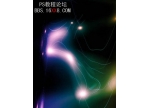滤镜教程,用滤镜制作3D效果的“飞射”人像
来源:站酷
作者:贪才好设
学习:39323人次
这是一种又炫又酷的风格,所有脑袋分切割为一根根立方体飞射而出,达到视觉上强烈的3D效果,本篇教程通过PS教大家如何制作出此类效果,其实用到的工具很简单,就是滤镜中的凸出,看似一个不经意的使用就有一种不一样的效果,同学们一起来练习下吧。
原图
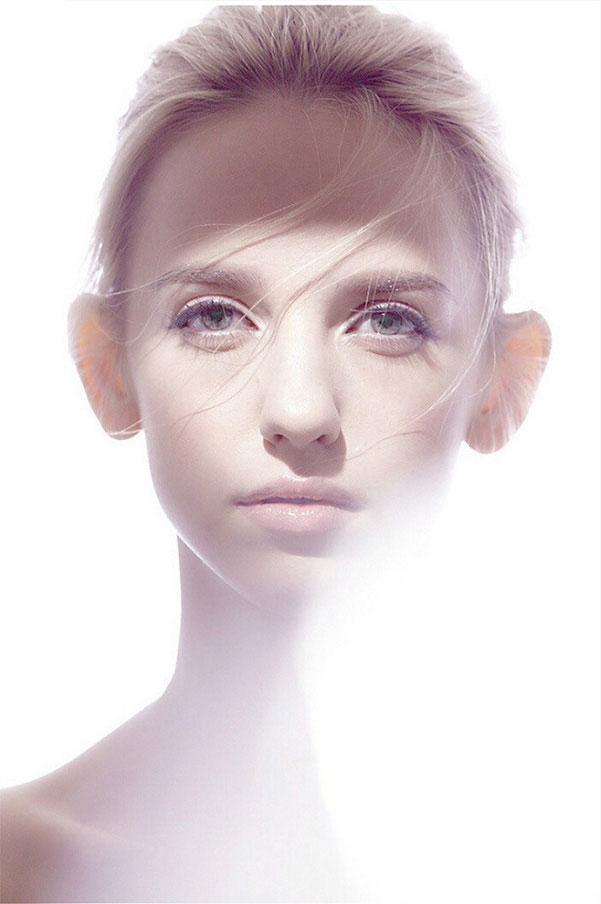
最终效果
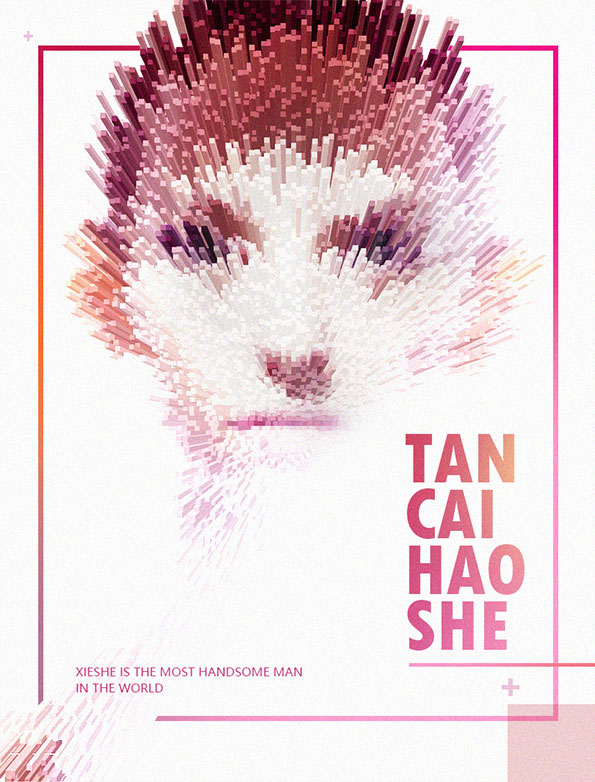


1、找一张好看的图片,我找了一张背景比较干净的,具体视个人喜好和想要的效果为主。
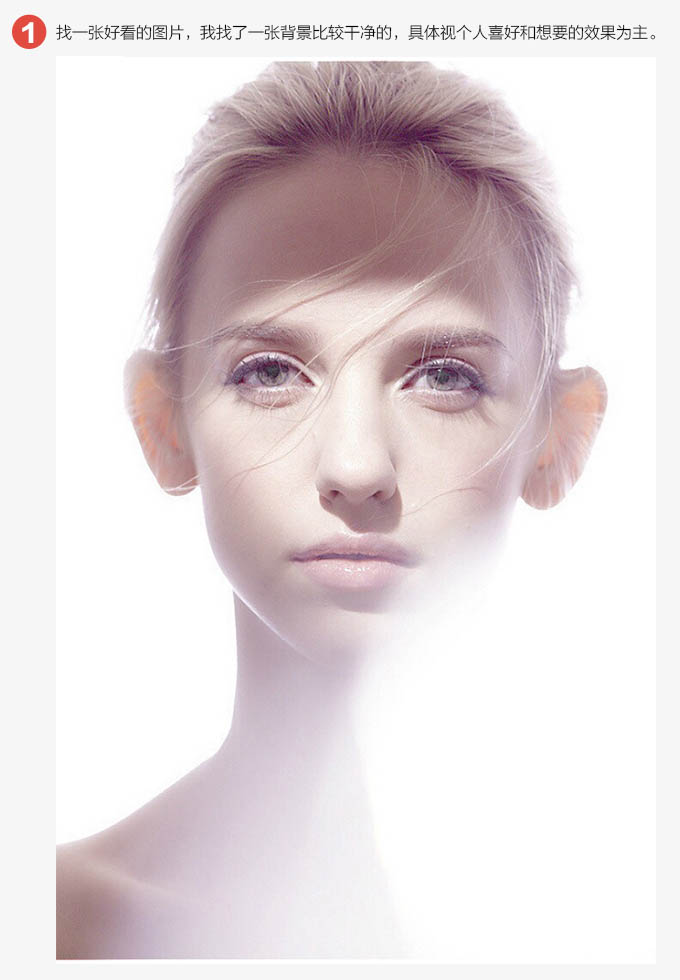
2、把这张照片拖进PS,转为图层智能对象。
3、点击智能对象进入该对象画布,将该画布放大,使人物嘴唇中间变为中心点(这一步非常重要,因为凸出滤镜都是以画布中心为中心点进行凸出的,所以想要达到什么样的效果,喷射中心点在哪儿都要在这儿调整好)再次变换图层为智能对象(为了后续加入滤镜时好调整)。
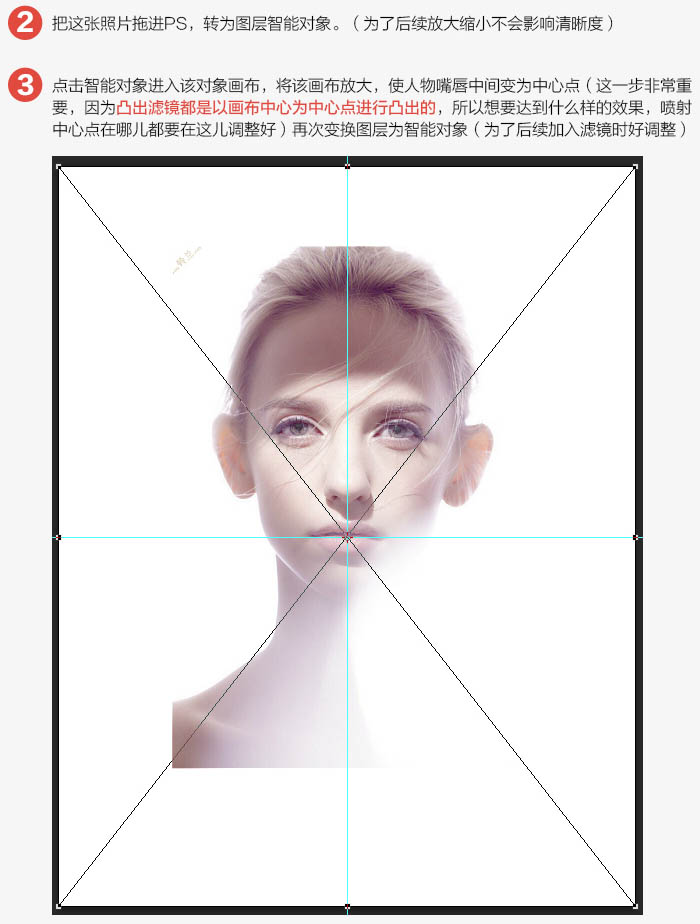
4、给图层加入高斯模糊。(是为了柔化颜色,使后续立体化之后的色彩不会很杂,实际操作值视具体情况而定,如果颜色干净可以忽略这一步)。
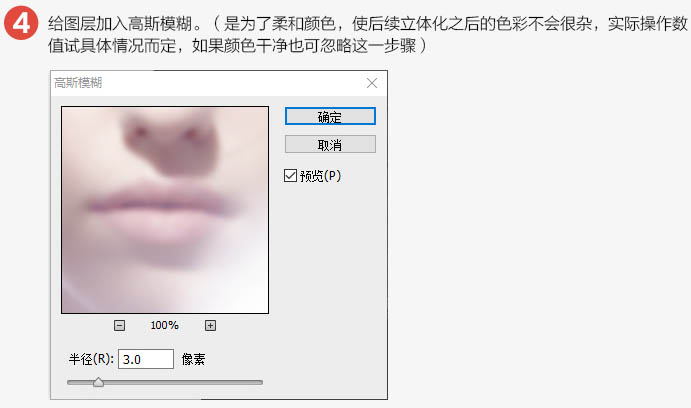
5、点击:滤镜 > 风格化 > 凸出。(实际操作数值视具体情况而定)。
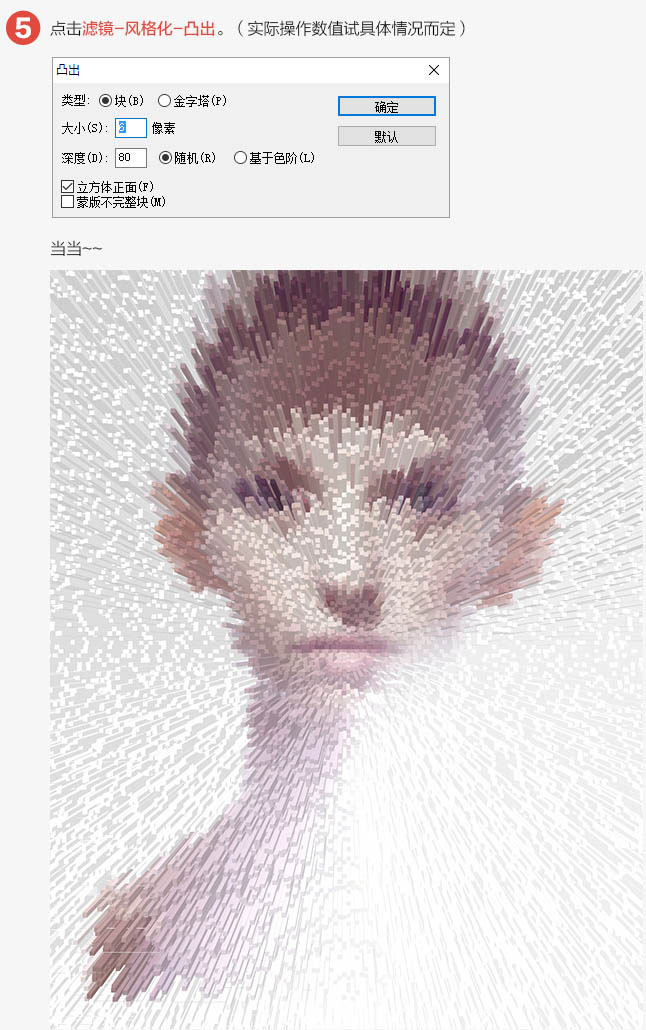
保存画布,关闭,进入最初的画布,用曲线调整明暗,然后扣掉周围多余的东西。然后加入文字等,完成最终效果。
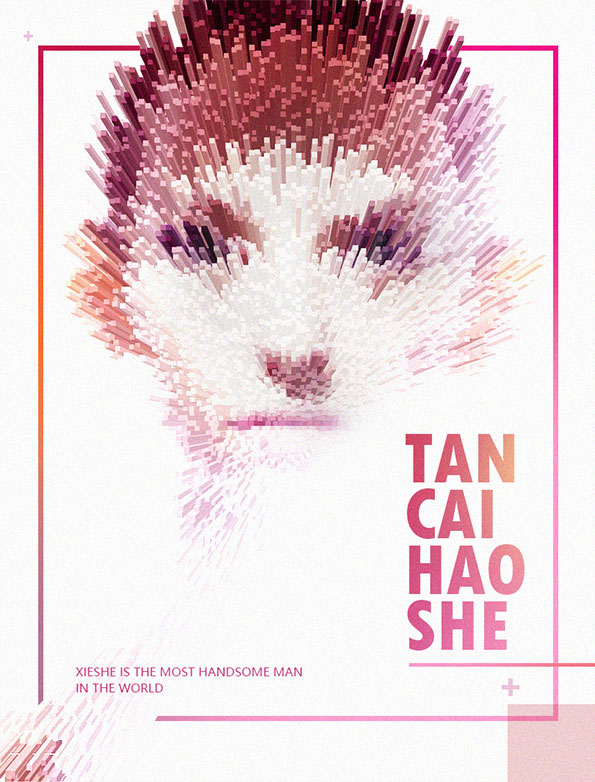
学习 · 提示
- 发评论 | 交作业 -
最新评论
小酒岁2020-09-08 09:16
我的作业:
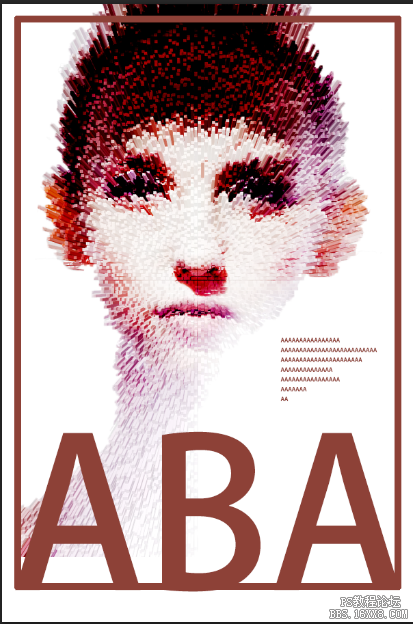
回复
无名小卒01号2017-10-30 02:20
本人急用钱,转让一瓶雪碧,上月9号买的,才喝一囗,里面还有很多气,平时没舍得喝,一直放在冰箱里、九成新,假一罚十,真心好喝,一小口透心凉,心飞扬!价格私聊,买不起别吱声,支付方式有微信转帐支付宝,四大银行。谁都有急用钱时,谁也别笑话谁,我的雪碧是正规大超市买的,无实力勿扰,有意者私聊。
相关教程
关注大神微博加入>>
网友求助,请回答!
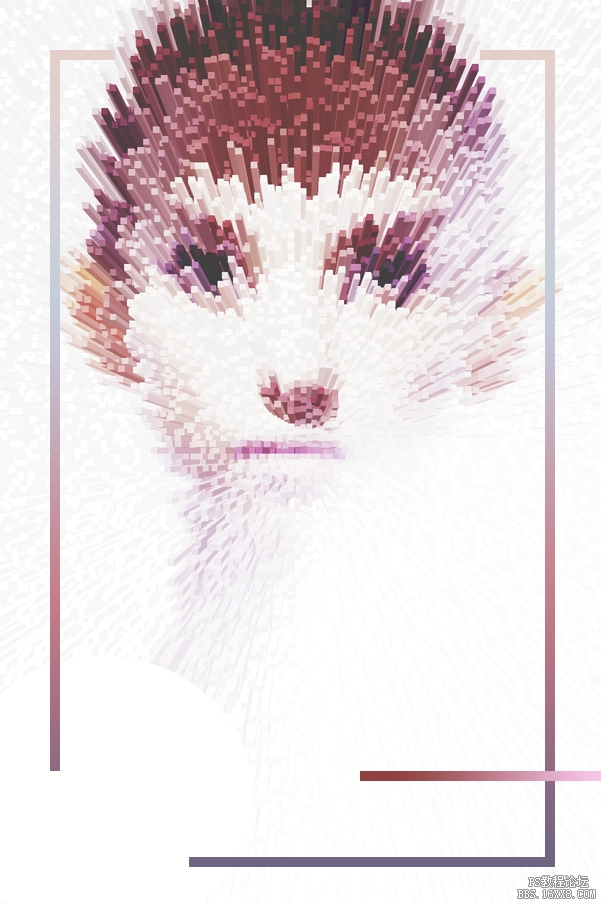
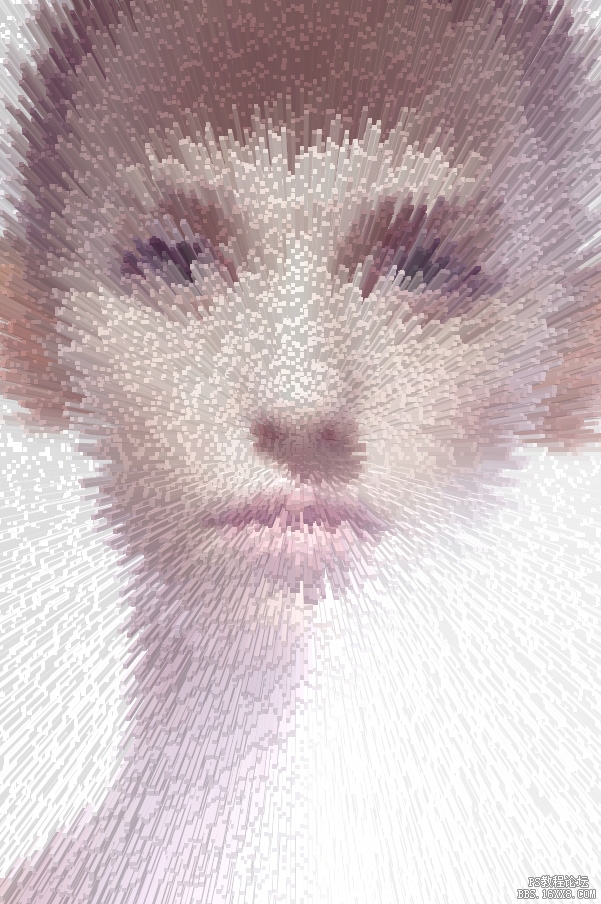
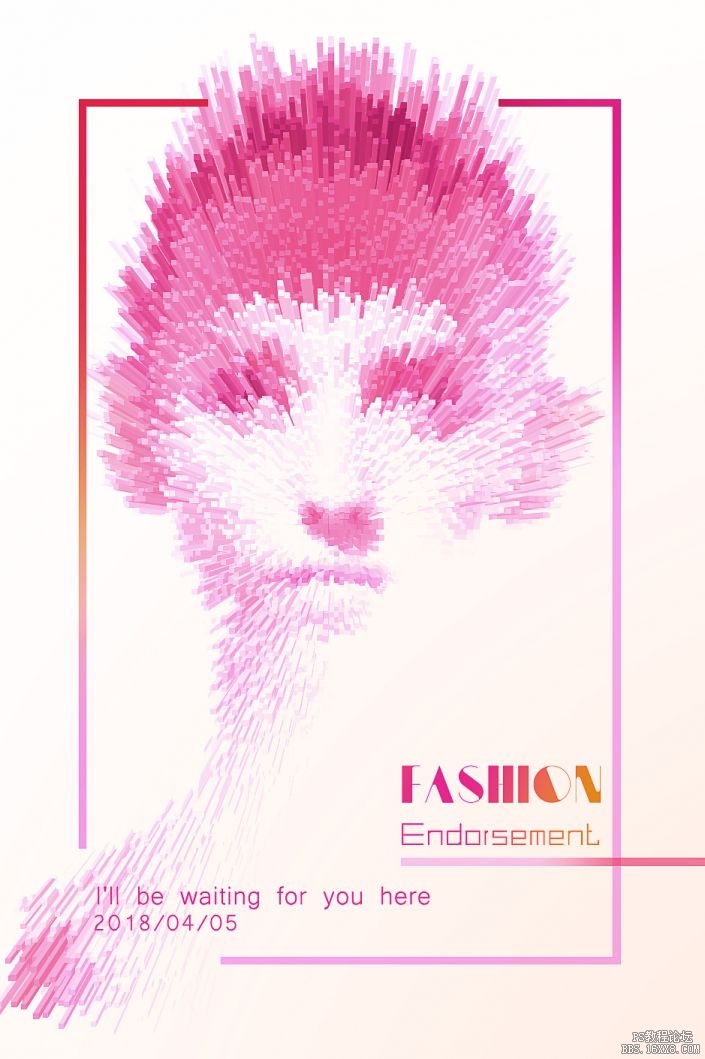

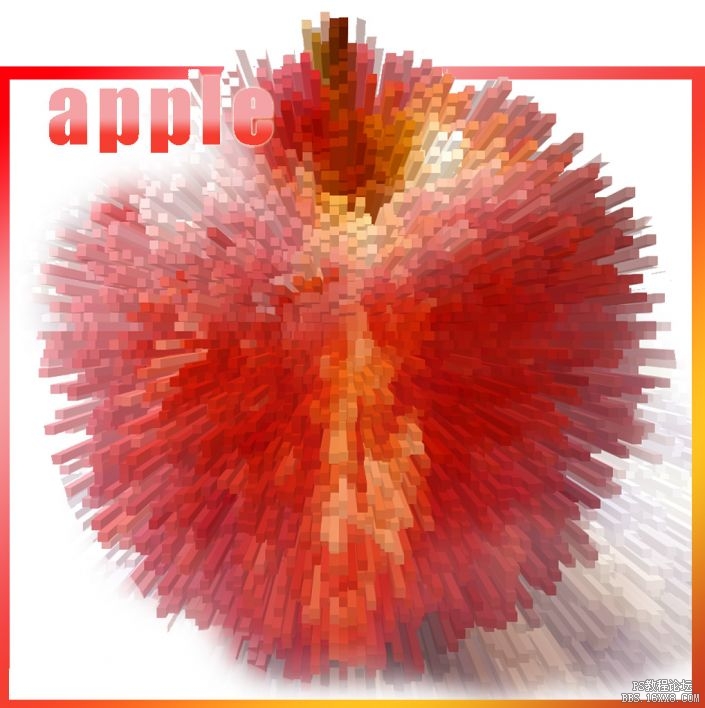

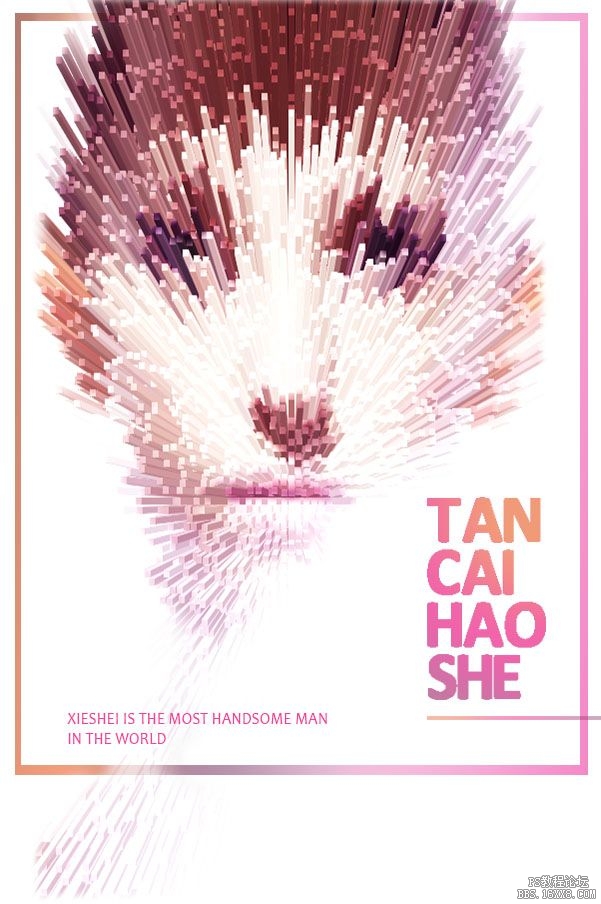 学会啦
学会啦